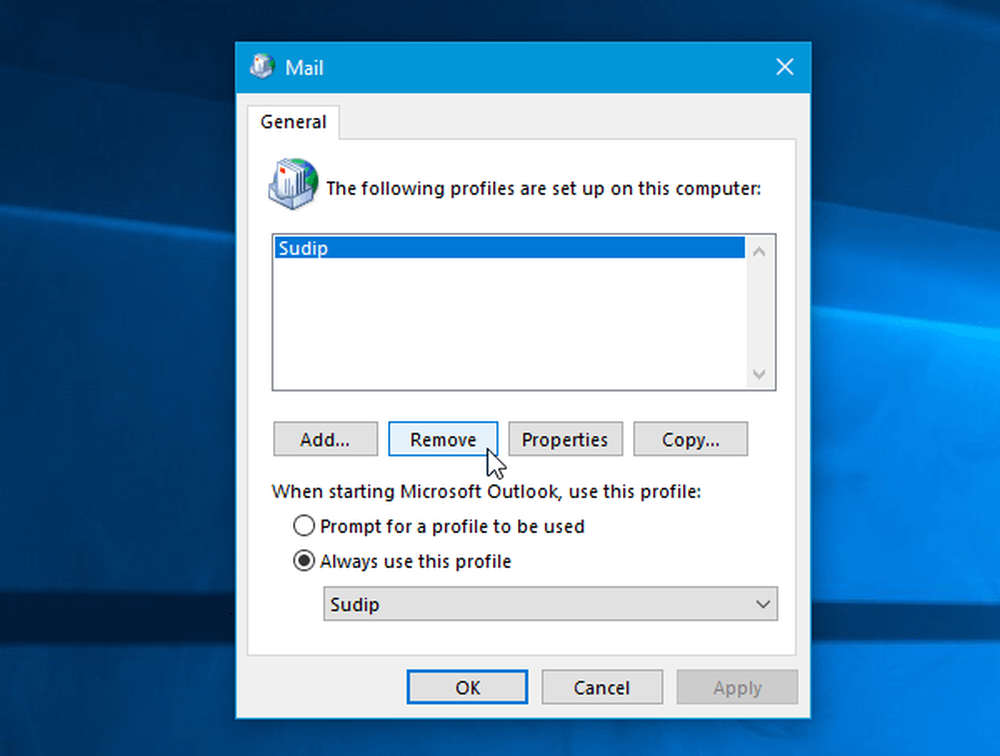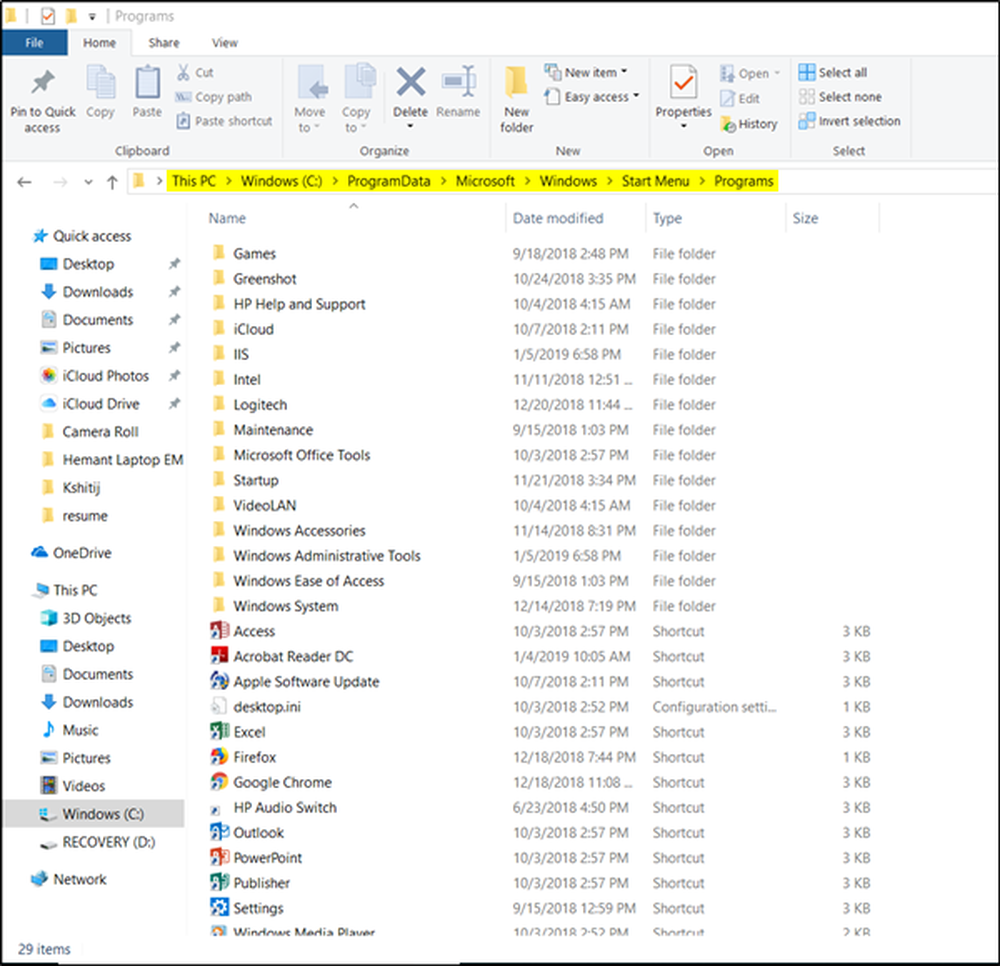Outlook blockerad åtkomst till följande potentiellt osäkra bilagor

Om du ser Outlook blockerad åtkomst till följande potentiellt osäkra bilagor meddelande i Outlook 2016 medan du försöker öppna ett e-postmeddelande som innehåller .exe eller .msi-filen som en bilaga, kommer Outlook att stoppa att bilagan öppnas eftersom det eventuellt kan vara en malware-fil. Det är en bra säkerhetsfunktion på plats för att skydda din dator mot skadan. Men det kan finnas anledningar till varför du kanske vill tillfälligt inaktivera denna varningsfunktion och låsa upp blockerade bifogade bilagor. Om du gör det, kommer det här inlägget att hjälpa dig.
Outlook blockerad åtkomst till följande potentiellt osäkra bilagor

Det kan hjälpa dig om du behöver den filen just nu och du litar på avsändaren.
Avblockera blockerad Outlook-bilaga
Du måste lägga till ett specialvärde i registret så att Outlook kan låta dig ladda ner filen. Innan du börjar, rekommenderas att du skapar en systemåterställningsplats och säkerhetskopierar registerfilerna.
Tryck på Win + R för att öppna Kör prompt och skriv regedit för att öppna registret. Därefter navigerar du till den här sökvägen-
HKEY_CURRENT USER \ Software \ Microsoft \ Office \ 16.0 \ Outlook \ Säkerhet
Den här sökvägen är för användare av Outlook 2016. Om du använder en äldre version, skulle dock denna väg vara annorlunda, så här-
Outlook 2013:
HKEY_CURRENT USER \ Software \ Microsoft \ Office \ 15.0 \ Outlook \ Säkerhet
Outlook 2010:
HKEY_CURRENT USER \ Software \ Microsoft \ Office \ 14.0 \ Outlook \ Säkerhet
Om du inte ser 16,0 eller 15,0 eller något annat värde enligt din Outlook-version måste du skapa det manuellt. För det, gå till den här vägen-
HKEY_CURRENT USER \ Software \ Microsoft \
Högerklicka på Microsoft> New> Key. Namnge det som Kontor. Högerklicka på Kontor > Ny> Nyckel och namnge det enligt följande-
Outlook 2016: Typ 16,0
Outlook 2013: Typ 15,0
Outlook 2010: Typ 14,0
Välj nu den 16.0 / 15.0 / 15.0 e> högerklicka på den> Ny> Nyckel och namnge den som Syn. Därefter högerklickar du på Outlook> New> Key och heter det som säkerhet.
Högerklicka sedan på Säkerhet> Nytt> Strängvärde och namnet är som Level1Remove. Dubbelklicka nu på detta strängvärde och skriv ner värdet enligt följande-
.exe; .msi

Om du anger det här kommer Outlook att visa .exe och .msi-filerna i din e-postadress. Om du emellertid bara vill inkludera .msi-filsupport, kan du lägga till det här värdet-
.msi
När du har sparat och startat om Microsoft Outlook kommer du att kunna hitta din fil i ditt e-postmeddelande som tidigare blockerats av den här e-postklienten.
Vi uppmanar dig att tillfälligt använda den här metoden. När du har laddat ner filen från ditt e-postmeddelande kan du ta bort det värde du har skapat och på så vis kommer du att vara på den säkra sidan.
TIPS: Med Attachment Manager i Windows kan du konfigurera risker med hög risk, medelrisk, lågriskfiler.